Excel: so verwenden sie eine if-funktion im zeitverlauf
Mit den folgenden Formeln können Sie in Excel eine WENN-Funktion mit Zeiten erstellen:
Methode 1: Erstellen Sie eine IF-Funktion, um die Zeit in der Zelle mit einer bestimmten Zeit zu vergleichen
=IF( B2 <=TIMEVALUE("9:00"), "Yes", "No")
Diese Formel prüft, ob die Zeit in Zelle B2 gleich oder vor 9:00 Uhr ist und gibt entsprechend „Ja“ oder „Nein“ zurück.
Methode 2: Erstellen Sie eine WENN-Funktion zum Vergleichen von Zeiten in zwei Zellen
=IF( A2 <= B2 , "Yes", "No")
Diese Formel prüft, ob die Zeit in Zelle B2 gleich oder größer als die Zeit in Zelle C2 ist und gibt entsprechend „Ja“ oder „Nein“ zurück.
Die folgenden Beispiele zeigen, wie die einzelnen Formeln in der Praxis verwendet werden.
Beispiel 1: IF-Funktion zum Vergleichen der Zeit in der Zelle mit einer bestimmten Zeit
Nehmen wir an, wir haben in Excel eine Liste mit Uhrzeiten, die angeben, wann eine Aufgabe abgeschlossen wurde, und wir möchten wissen, ob jede Aufgabe vor 9:00 Uhr erledigt wurde:
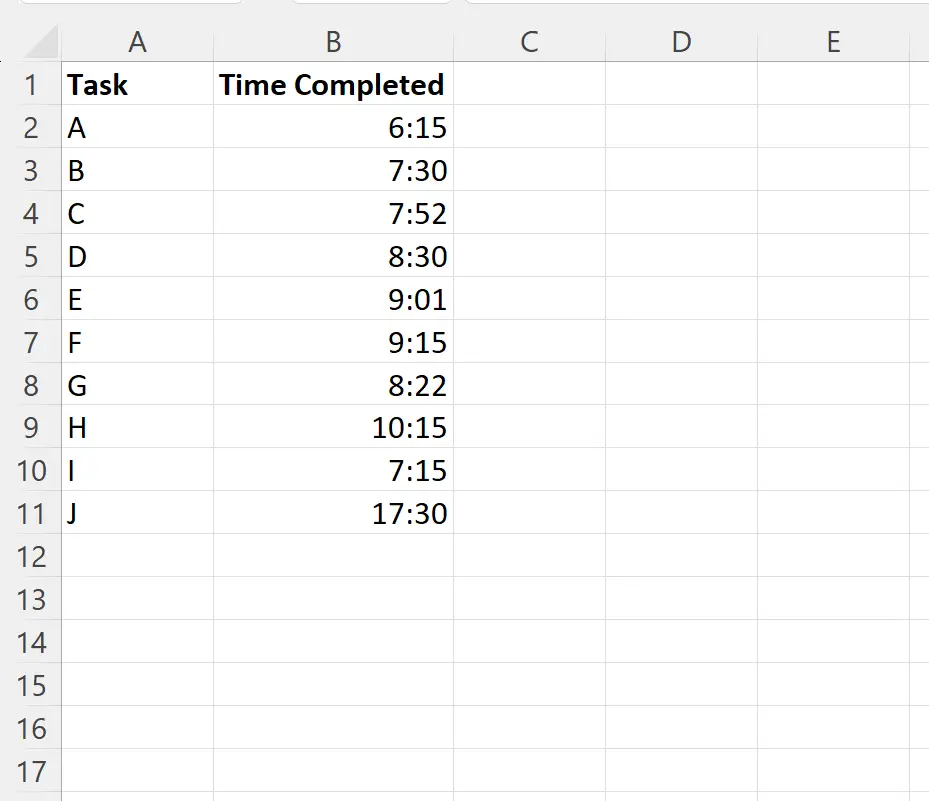
Wir können die folgende Formel in Zelle C2 eingeben, um „Ja“ zurückzugeben, wenn die Aufgabe in Zelle B2 vor 9:00 Uhr abgeschlossen wurde, oder andernfalls „Nein“ zurückzugeben:
=IF( B2 <=TIMEVALUE("9:00"), "Yes", "No")
Anschließend können wir diese Formel in jede verbleibende Zelle in Spalte C ziehen und ausfüllen:
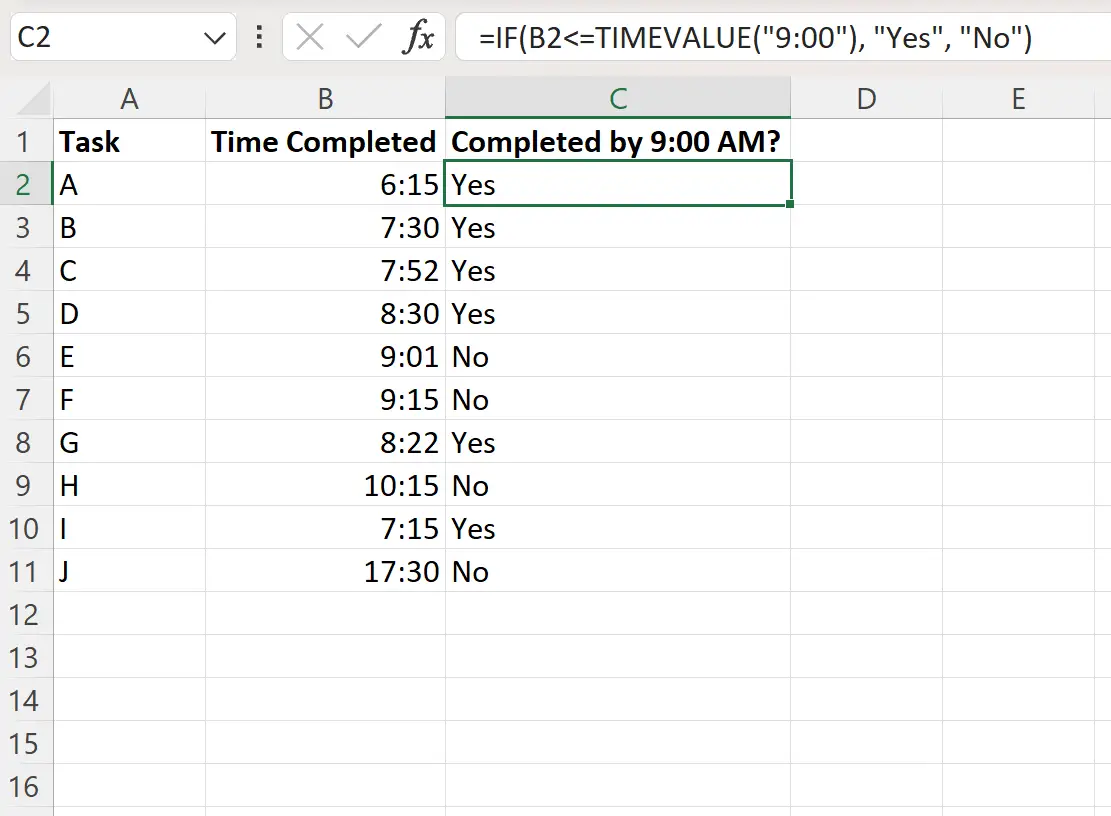
Die Formel gibt „Ja“ oder „Nein“ zurück, je nachdem, ob die Zeit in Spalte B vor oder gleich 9:00 Uhr ist
Hinweis : Die TIMEVALUE- Funktion in Excel wandelt eine als Textwert gespeicherte Zeit in eine für Excel-Formeln erkennbare Zeit um.
Beispiel 2: IF-Funktion zum Vergleichen von Zeiten in zwei Zellen
Nehmen wir an, wir haben in Excel zwei Zeitspalten, die angeben, wann eine Aufgabe abgeschlossen wurde, sowie das Fälligkeitsdatum der Aufgabe:
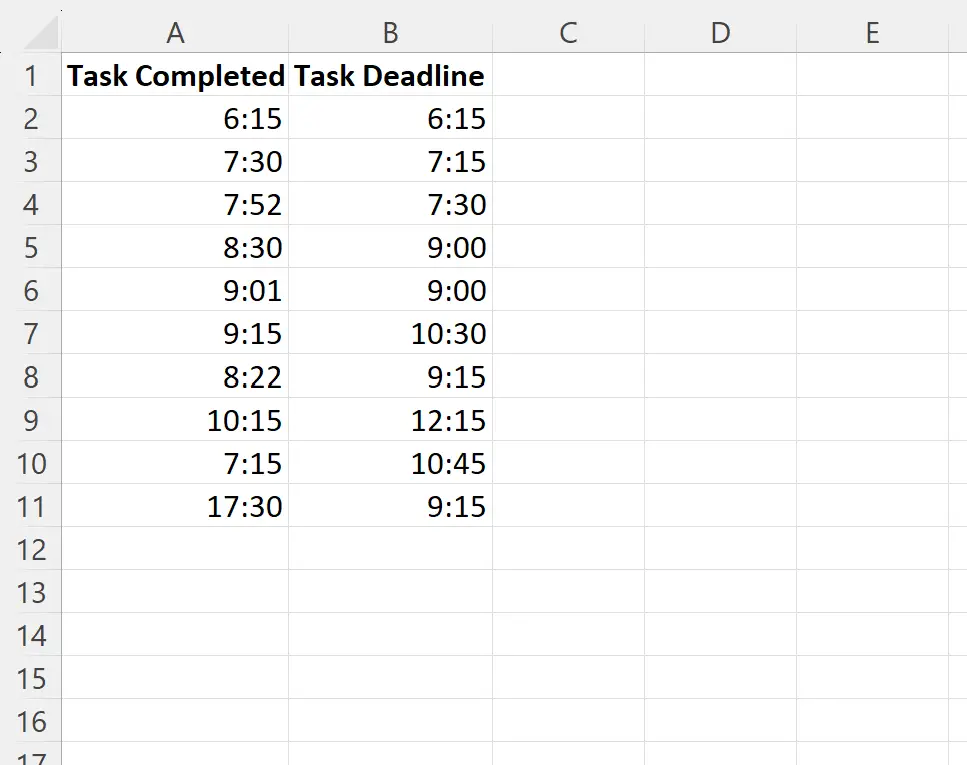
Wir können die folgende Formel in Zelle C2 eingeben, um „Ja“ zurückzugeben, wenn die Aufgabe in Zelle A2 vor oder zum Cutoff-Zeitpunkt in Zelle B2 abgeschlossen wurde, oder um „Nein“ zurückzugeben, wenn dies nicht der Fall war:
=IF( A2 <= B2 , "Yes", "No")
Anschließend können wir diese Formel in jede verbleibende Zelle in Spalte C ziehen und ausfüllen:
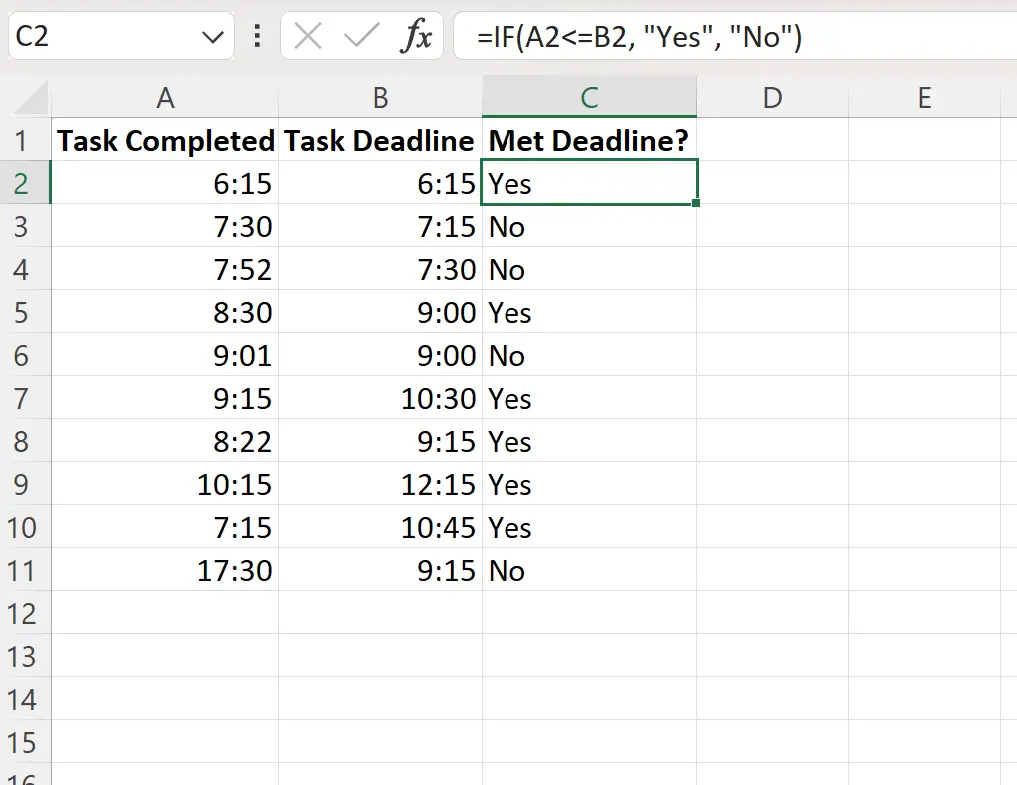
Die Formel gibt „Ja“ oder „Nein“ zurück, je nachdem, ob die Aufgabe in jeder Zeile pünktlich abgeschlossen wurde oder nicht.
Zusätzliche Ressourcen
In den folgenden Tutorials wird erläutert, wie Sie andere häufige Aufgaben in Excel ausführen:
So subtrahieren Sie Minuten von der Zeit in Excel
So extrahieren Sie die Zeit aus Datum und Uhrzeit in Excel
So entfernen Sie die Zeit vom Datum in Excel